Am 29. Februar hat Microsoft die aktuellste Windows-8-Version auf der Mobilfunkmesse »Mobile World Congress« in Barcelona der Öffentlichkeit vorgestellt. Zeitgleich erschien die Consumer Preview genannte Beta Version zum Download für Jedermann. Die aktuelle Beta-Version wurde im Vergleich zur im September 2011 veröffentlichten Developer Preview um einige wichtige Funktionen ergänzt. Besonders der Startbildschirm mit der vom Handy-Betriebssystem Windows Phone bekannten MetroUI wurde überarbeitet. Aber auch komplett neue Elemente kamen hinzu, unter anderem der Windows Store, über den Sie Apps für das neue Betriebssystem laden können.
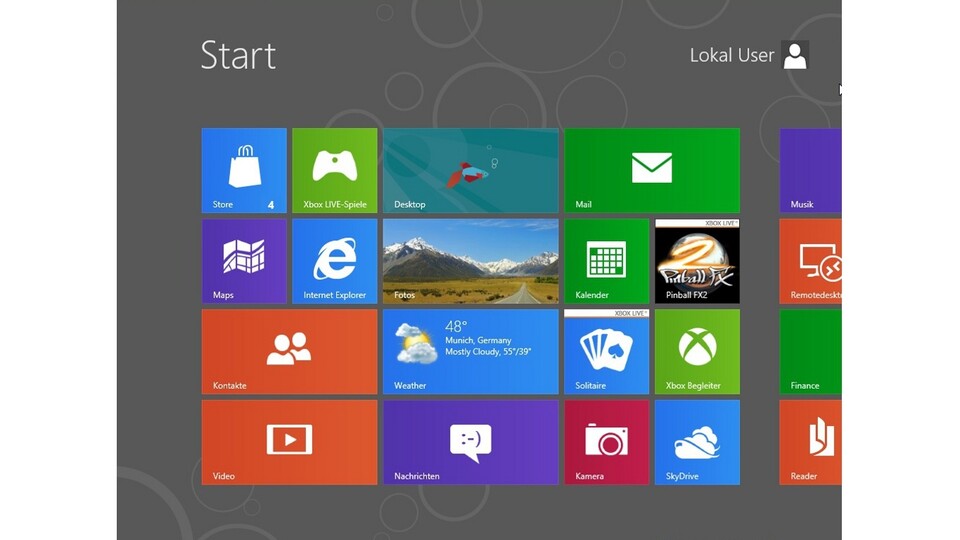
Mit Windows 8 versucht Microsoft nun auch den Markt der Smartphones und Tablets zu erobern. Das Betriebssystem soll zugleich aber auch auf klassischen Desktop PCs und Notebooks optimal laufen. Die Annährung an mobile Geräte merkt man spätestens bei der auf Touch-Bedienung ausgelegten MetroUI, die an einem Desktop PC mit Tastatur und Maus sehr gewöhnungsbedürftig ist. Aber auch ein Blick unter die Haube des neuen Windows zeigt die klare Ausrichtung hin zum mobilen Markt: Windows 8 läuft sowohl auf gängigen PC-Prozessoren x86/64-Architektur als auch auf ARM-Chips (Tablets, Smartphones). Der aus Windows bekannte Desktop wird auf den mobilen Geräten nur eine untergeordnete Rolle spielen, wenn er denn nicht ganz verschwindet.
Systemvoraussetzungen
Wenn Windows Vista oder Windows 7 bei Ihnen laufen, dann funktioniert auch Windows 8, denn an den Hardwareanforderungen hat sich zumindest bei der aktuellen Consumer Preview nichts geändert. Microsoft gibt diese wie folgt an:
- Prozessor: 1,0 GHz oder schneller
- Arbeitsspeicher: 1,0 GByte (32-Bit) beziehungsweise 2,0 GByte (64-Bit)
- Festplattenspeicher: 16 GByte (32-Bit) beziehungsweise 20 GByte (64-Bit)
- Grafikkarte: DirectX 9-fähig
Für die speziellen Touch-Funktionen muss das Tablet oder der PC-Monitor die Mehrfingereingabe unterstützen. Apps aus dem Windows Store können Sie nur dann herunterladen, wenn Ihre Bildschirmauflösung mehr als 1024x768 Pixel beträgt. Um die Apps auf der Startseite auszurichten, müssen es sogar 1.366x768 Pixel sein.
Installation
Um die Windows 8 Consumer Preview zu installieren, haben Sie zwei Möglichkeiten. Entweder Sie laden sich die 5,2 MByte große Setupdateivon der Microsoft-Homepage herunter, oder Sie entscheiden sich für die mit 3,1 GByte (64-Bit-Version) deutlich größere ISO-Datei. Mit der Setup-Datei wird zunächst Ihr System auf Kompatibilität geprüft, bevor alle relevanten Daten von den Microsoft-Servern geladen werden. Anschließend installieren Sie das Betriebssystem auf der Festplatte (wird allerdings nicht empfohlen) oder erstellen mit dem integrierten Tool ein ISO-Image für eine DVD oder einen bootfähigen USB-Stick. Diese Schritte können Sie sich mit dem Download der ISO-Datei allerdings sparen.
Microsoft übernimmt keinerlei Gewährleistung für etwaigen Datenverlust oder Schaden an der Hardware. Am sichersten ist es daher, das Betriebssystem auf einem eigenständigen System zu installieren, auf dessen Festplatte keine wichtigen Daten liegen. Ebenso problemlos und immer noch besser als eine Installation direkt auf der Festplatte des Arbeitsrechners ist der Einsatz einer virtuellen Maschine. Damit installieren Sie die Windows 8 Consumer Preview in einer in sich geschlossenen Umgebung. Eine Empfehlung ist etwa die kostenlose VirtualBox von Oracle.
Egal für welchen Weg Sie sich entscheiden, die Installation läuft überall gleich ab und dauerte bei uns gerade einmal 15 Minuten. Wie die Installation im Detail abläuft und was Sie dabei einstellen müssen, sehen Sie in unserer Bildergalerie.
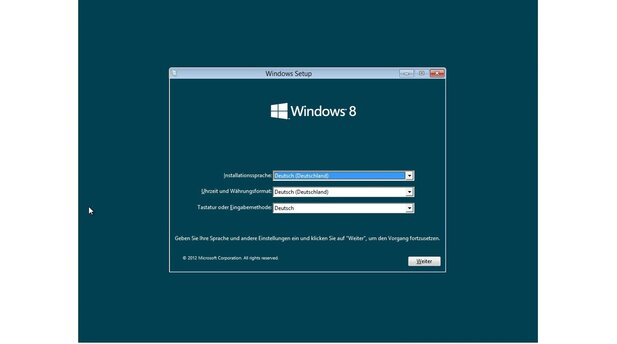
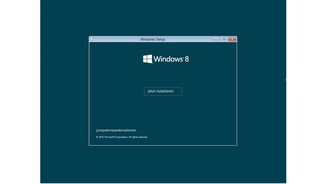
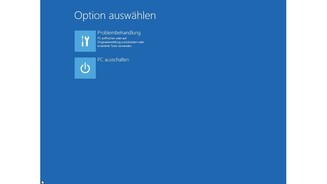

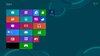


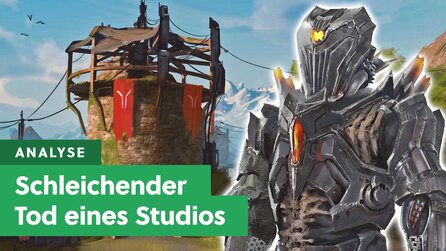

Nur angemeldete Benutzer können kommentieren und bewerten.
Dein Kommentar wurde nicht gespeichert. Dies kann folgende Ursachen haben:
1. Der Kommentar ist länger als 4000 Zeichen.
2. Du hast versucht, einen Kommentar innerhalb der 10-Sekunden-Schreibsperre zu senden.
3. Dein Kommentar wurde als Spam identifiziert. Bitte beachte unsere Richtlinien zum Erstellen von Kommentaren.
4. Du verfügst nicht über die nötigen Schreibrechte bzw. wurdest gebannt.
Bei Fragen oder Problemen nutze bitte das Kontakt-Formular.
Nur angemeldete Benutzer können kommentieren und bewerten.
Nur angemeldete Plus-Mitglieder können Plus-Inhalte kommentieren und bewerten.